Настройка и использование PPTP VPN сервера на Zyxel Keenetic Giga II. Реализация PPTP-сервера на устройстве серии Keenetic с микропрограммой NDMS V2
Возьмем за исходные данные следующее состояние роутера:
Используя эти исходные данные мы можем обеспечить прямой доступ из интернета к роутеру и его сервисам. Например на нашем роутере всегда запущен демонстационный ftp сервер — ftp://guest:[email protected] — заходите и проверьте . Также можно обеспечить доступ к любому устройству в локальной сети роутера через настройку проброса портов на роутере, например к IP камере, сетевому хранилищу, серверу баз данных и т.д.
Многие предприятия и частные лица предпочитают обеспечивать своим устройствам, сервисам и данным локальной сети максимальный уровень безопасности, а для именно для этого и предназначена технология виртуальной частной сети VPN — создание защищенной локальной сети поверх общедоступной сети интернет. Все устройства, сервисы и данные локальной сети будут недоступны напрямую из интернета и только установив vpn соединение с vpn сервером на роутере можно получить полноценный доступ из интернета к локальной сети роутера.
По сравнению с прямым доступом из интернета к ресурсам локальной сети по выделенному IP , появляется одно дополнительное необходимое условие — установление впн соединения с роутером на удаленном клиенте, но при этом безопасность доступа к ресурсам локальной сети — максимальна.
На этой странице ниже есть детальное описание настройки vpn сервера на роутере и клиента на windows для установки pptp vpn соединения с роутером с сайта производителя.
После всех настроек мы получили PPTP VPN сервер, имеющий следующие параметры доступа :
Адрес PPTP VPN сервера : russianproxy-zyxel.ddns.net
Имя пользователя : vpn
Пароль : *******
Теперь проверим получившуюся VPN сеть с ноутбука подключенного к интернету через точку доступа на смартфоне :
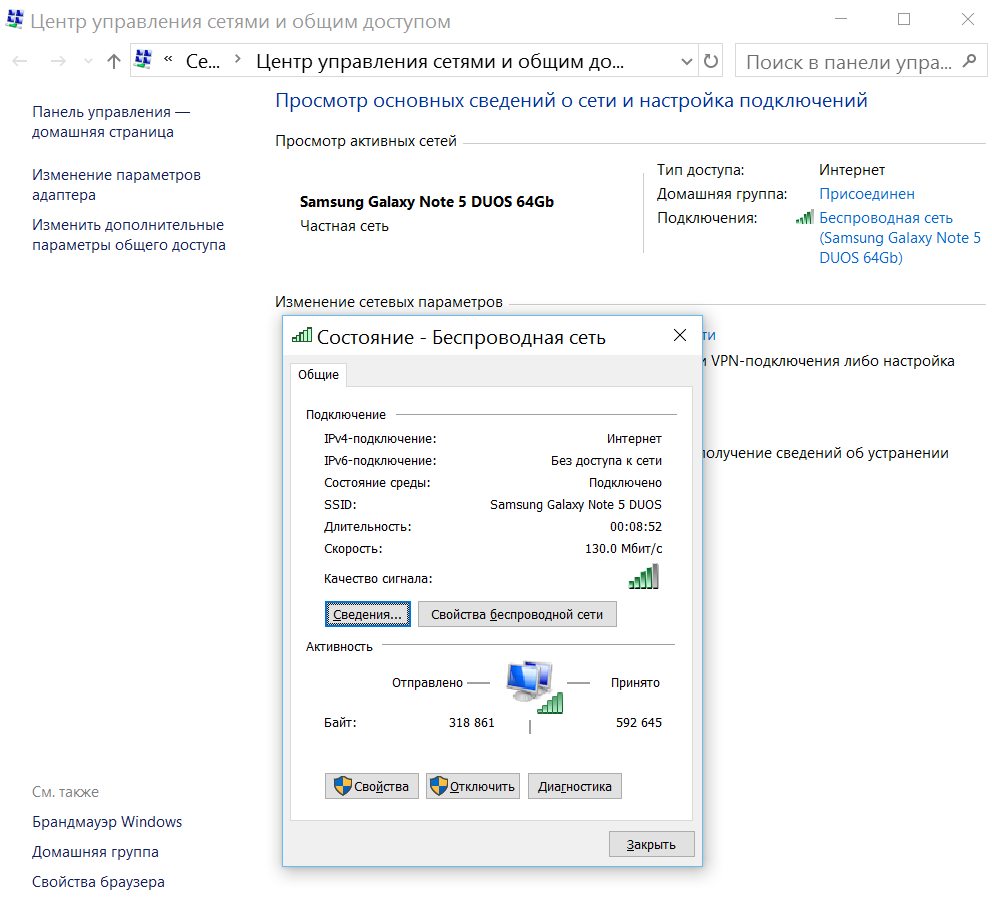
Установив vpn соединение с vpn сервером на роутере получаем следующую картину:
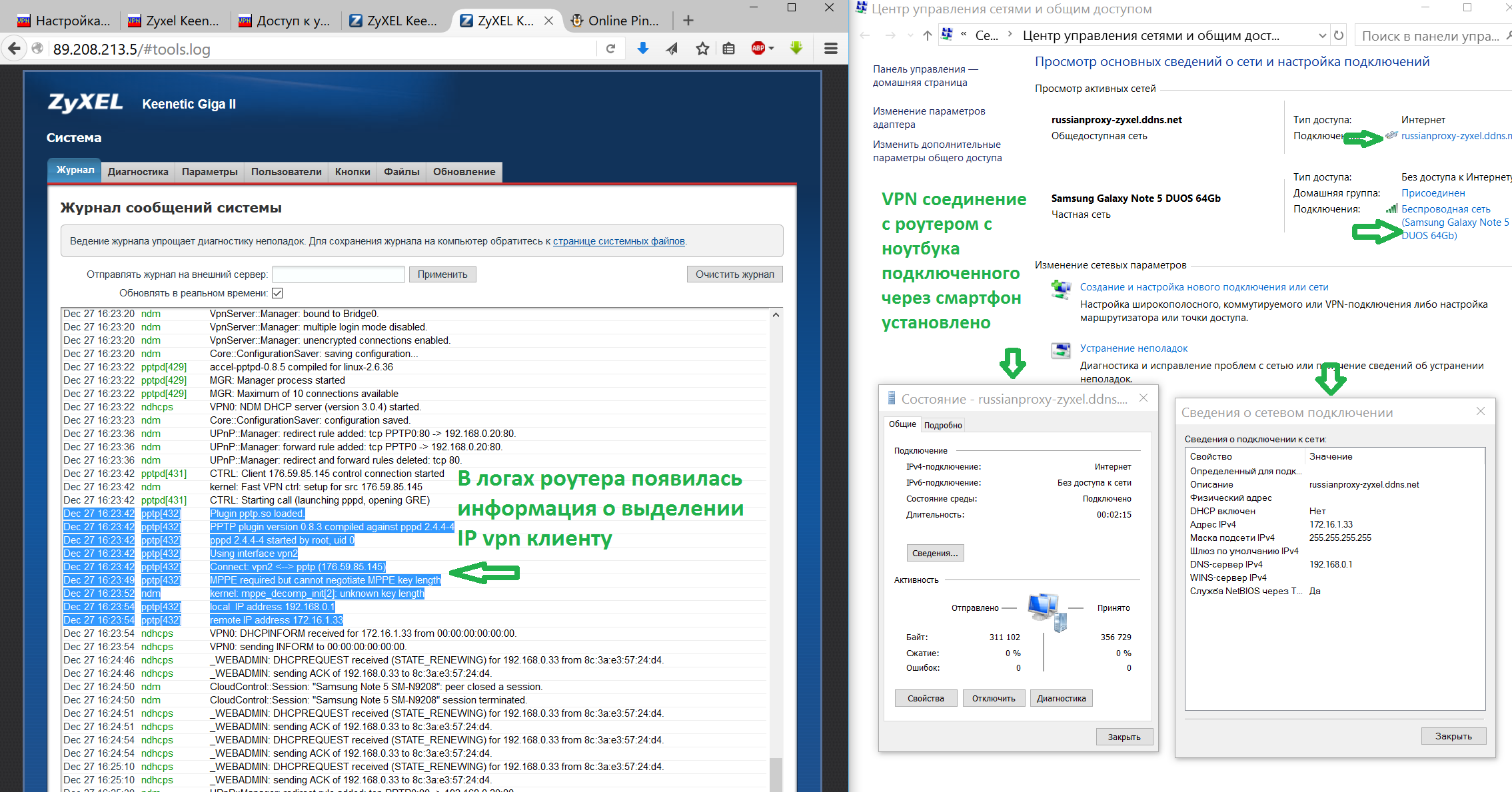
Теперь работая через впн соединение с роутером, мы можем выходить в интернет через выделенный IP адрес роутера, что видно по сайту internet.yandex.ru на картинке ниже. Также нам доступен, для примера, спутниковый ресивер по его IP адресу в локальной сети 192.168.0.10.
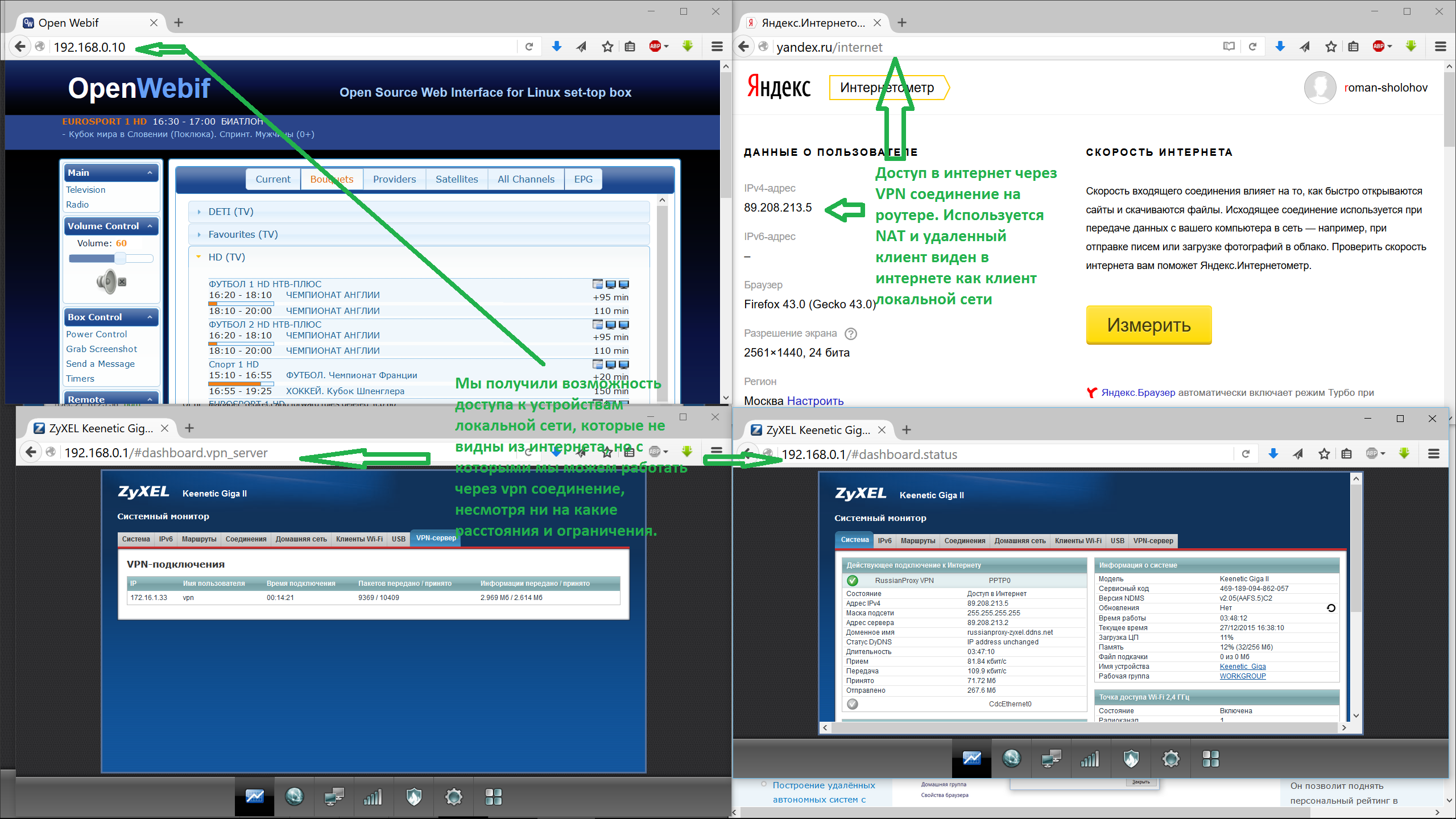
Все вышесказанное подтверждает то, что имея всего лишь ноутбук с установленным на нём впн соединением с роутером, Вы сможете работать точно также, как если бы Вы находились на своём рабочем месте или дома. Вы ни чего не забудите ни дома, ни на работе, так как всегда можете виртуально оказаться и дома, и на рабочем месте. И вообще там, где Вам нужно.
Ниже Вы можете ознакомиться со статьей с сайта производителя роутера http://zyxel.ru/kb/3984 :
Вопрос:
Возможно ли реализовать сервер VPN PPTP на устройстве серии Keenetic с микропрограммой NDMS V2?Ответ:
Внимание! Статья актуальна для интернет-центров Keenetic II, Keenetic Giga II, Keenetic DSL, Keenetic VOX и Keenetic Ultra!
Начиная с микропрограммы NDMS V2.05.В.9 в PPTP-сервере интернет-центра по умолчанию протокол MPPE работает с ключом 40 бит, что вызвано изменениями в законодательстве, действующем на территории Таможенного союза России, Белоруссии и Казахстана. В ОС Windows Vista/7/8 по умолчанию протокол MPPE использует для PPTP-подключений 128-битный ключ. Дополнительную информацию, о подключении к PPTP-серверу интернет-центра серии Keenetic (с микропрограммой NDMS V2.05.В.9 и выше) из Windows, вы найдете в статье: БЗ-4605
Начиная с микропрограммы NDMS версии V2.04.B2 для установки доступен компонент микропрограммы Сервер PPTP.
К встроенному серверу VPN PPTP можно подключить до 10 клиентов одновременно.1. Перед началом настройки необходимо зайти в веб-интерфейс в меню Система > Компоненты и установить компонент микропрограммы Сервер PPTP.
О том, как выполнить обновление компонентов микропрограммы NDMS V2 для интернет-центров серии Keenetic, можно прочитать в статье: БЗ-2681
2. После установки нужного компонента в разделе Приложения появится вкладка Сервер VPN.
При настройке Сервера VPN нужно указать интерфейс интернет-центра Keenetic, к которому будет организован доступ, и пул IP-адресов, которые будут выдаваться PPTP-клиентам.
Например, разрешим удаленным PPTP-клиентам доступ к основной локальной сети:
Внимание! Указываемая подсеть IP-адресов не должна совпадать или пересекаться с IP-адресами интерфейсов Keenetic, статическими IP-адресами подключенных устройств и используемыми на интерфейсах DHCP-пулами. При пересечении пулов адресов PPTP-сервера и, например, подсети Home клиент локальной сети может получить адрес, уже занятый в сети PPTP. Это приведет к ситуации, когда локальный хост не будет иметь доступа ни к Интернету (включая ping), ни к управлению интернет-центром Keenetic. При этом использовать одну и ту же подсеть IP-адресов не запрещено, если диапазоны IP-адресов PPTP-клиентов и клиентов локальной сети не будут пересекаться (например, указание диапазона 192.168.1.10-192.168.1.20 для PPTP-сервера и 192.168.1.33-192.168.1.52 для Home при использовании маски 24 бита вполне допустимо).
3.Для подключения к PPTP-серверу используются учетныe записи Keenetic. При настройке пользователя нужно разрешить ему доступ к VPN. Таким образом, учетная запись получает возможность подключаться к встроенному PPTP-серверу. Щелкните мышкой по учетной записи пользователя.
Откроется окно Настройка пользователя VPN. Установите галочку в поле Разрешить доступ к VPN и нажмите кнопку Применить.
О настройках учетных записей пользователей в интернет-центре серии Keenetic с микропрограммой NDMS V2 можно прочитать в статье: БЗ-2353
Дополнительные функции PPTP-сервера в устройстве Keenetic:
1. C одним логином и паролем можно подключить несколько клиентов (мультлогин), но общее число подключений при этом не может превышать 10. Подробную информацию можно найти в статье: БЗ-4162 2. Возможность указать статический IP-адрес для PPTP-клиента. Подробная информация представлена в статье: БЗ-4164 3, Отключение обязательного шифрования MPPE. Для этого в интерфейсе командной строки нужно выполнить команду
Ниже представлены ссылки на полезные статьи по настройке встроенного VPN-сервера PPTP интернет-центра серии Keenetic:
- Подключение к VPN-серверу для доступа к локальной сети за Keenetic (VPN-сервер) и для доступа в Интернет через интернет-соединение на Keenetic: БЗ-4187
- Подключение к VPN-серверу для доступа к удаленной сети за Keeneitc (VPN-сервер) с доступом в Интернет через локальное интернет-соединение на VPN-клиенте: БЗ-4185
Вопрос:
Как настроить подключение к VPN-серверу интернет-центра серии Keenetic для доступа к удаленной локальной сети и для получения доступа в Интернет через VPN-соединение?Ответ:
Внимание! Данную реализацию можно использовать как частный случай обычной организации VPN-подключений, описанный в статье БЗ-4185.При настройке, приведенной в этой статье, увеличится нагрузка на сам VPN-канал и на интернет-канал, к которому подключен интернет-центр Keenetic с VPN-сервером!
Начиная с микропрограммы NDMS V2.05.В.9 в PPTP-сервере интернет-центра по умолчанию протокол MPPE работает с ключом 40 бит, что вызвано изменениями в законодательстве, действующем на территории Таможенного союза России, Белоруссии и Казахстана. В ОС Windows Vista/7/8 по умолчанию протокол MPPE использует для PPTP-подключений 128-битный ключ. Дополнительную информацию, о подключении к PPTP-серверу интернет-центра серии Keenetic (с микропрограммой NDMS V2.05.В.9 и выше) из Windows, вы найдете в статье: БЗ-4605
Затем можно перейти к настройке подключения VPN-клиента к VPN-серверу интернет-центра.
Для подключения к VPN-серверу с удаленного клиента (например, с клиента ОС Windows) необходимо настроить подключение в меню Центр управления сетями и общим доступом > Настройка нового подключения или сети > Подключение к рабочему месту, отметить галочкой пункт Нет, создать новое подключение и далее выбрать Использовать мое подключение к Интернету (VPN).
В настройках подключения нужно указать внешний «белый» IP-адрес интернет-центра Keenetic (при подключении из Интернета) или локальный IP-адрес (при подключении из локальной сети).После этого необходимо указать параметры учетной записи для подключения к PPTP-серверу:
После создания VPN-подключения для сокращения времени подключения к серверу можно зайти в меню Центр управления сетями и общим доступом > Изменения параметров адаптера, найти созданное подключение, щелкнуть по нему правой кнопкой мыши, зайти в Свойства > Безопасность > Тип VPN и принудительно установить Туннельный протокол точка-точка (PPTP). Без этой настройки ОС Windows будет последовательно перебирать все возможные варианты VPN-соединений, пока не подключится по протоколу PPTP.
После этих настроек можно производить VPN-подключение. Клиент подключится и получит IP-адрес из указанного пула IP-адресов:
Чтобы трафик маршрутизировался в VPN-туннель от PPTP-клиента в удаленную подсеть за PPTP-сервером и в сеть Интернет, нужно в настройках PPTP-подключения
При этом маршрут в удаленную сеть за PPTP-сервером придет автоматически, и сеть за VPN-сервером будет доступна без необходимости ручного добавления статического маршрута.
Для того чтобы получать Интернет от PPTP-сервера при подключении, нужно в веб-конфигураторе интернет-центра в меню Приложения > Сервер VPN установить галочку в поле Транслировать адреса клиентов (NAT) для включения NAT (или через интерфейс командной строки выполнить команду ip nat vpn).Внимание! По умолчанию для подключения на PPTP-клиенте должны быть включены шифрование MPPE128 и протокол CCP. Клиент Windows 7/8 самостоятельно может подобрать параметры, поэтому настраивать вручную его не обязательно. Но для других клиентов, например другого интернет-центра Keenetic как для PPTP-клиента, нужно явно включить шифрованиe данных MPPE и CCP (БЗ-2332), иначе клиент не сможет подключиться. Для отключения обязательного использования шифрования при подключении к PPTP-серверу в интерфейсе командной строки нужно выполнить команду vpn-server mppe-optional (обратная команда no vpn-server mppe-optional).
Посмотреть статистику VPN-сервера можно через веб-интерфейс в меню Системный монитор > VPN-сервер.
Ключевые слова
gre, ndm, pptp, vpn, туннель
www.russianproxy.ru
Типы VPN-соединений в Keenetic – Keenetic
VPN (Virtual Private Network; виртуальная частная сеть) — обобщенное название технологий, позволяющих обеспечить одно или несколько сетевых соединений (туннелей) поверх другой сети (например Интернет).
Существует много причин для использования виртуальных частных сетей. Наиболее типичные из них — безопасность и конфиденциальность данных. С использованием средств защиты данных в виртуальных частных сетях гарантируется конфиденциальность исходных пользовательских данных.
Известно, что сети, использующие протокол IP (Internet Protocol), имеют «слабое место», обусловленное самой структурой протокола. Он не имеет средств защиты передаваемых данных и не может гарантировать, что отправитель является именно тем, за кого себя выдает. Данные в сети, использующей протокол IP, могут быть легко подделаны или перехвачены.
Если вы из Интернета подключаетесь к собственному домашнему серверу, файлам USB-накопителя, подключенного к роутеру, видеорегистратору или по протоколу RDP к рабочему столу компьютера, рекомендуем использовать VPN-соединение. В этом случае можно будет не волноваться о безопасности передаваемых данных, т.к. VPN-соединение между клиентом и сервером, как правило, зашифровано.
Интернет-центры Keenetic поддерживают следующие типы VPN-соединений:
- PPTP/SSTP
- L2TP over IPSec (L2TP/IPSec)
- WireGuard
- OpenVPN
- IPSec
- GRE/IPIP/EoIP
- IPSec Xauth PSK (Virtual IP)
С помощью интернет-центра Keenetic ваша домашняя сеть может быть подключена по VPN к публичному VPN-сервису, сети офиса или другого интернет-центра Keenetic при любом способе доступа в Интернет.
Во всех моделях Keenetic реализованы как VPN клиенты/серверы для безопасного доступа: PPTP, L2TP over IPSec, Wireguard, OpenVPN, SSTP, так и туннели для объединения сетей: Site-to-Site IPSec, EoIP (Ethernet over IP), GRE, IPIP (IP over IP).
В зависимости от применяемых протоколов и назначения, VPN может обеспечивать соединения разных сценариев: хост-хост, хост-сеть, хосты-сеть, клиент-сервер, клиенты-сервер, роутер-роутер, роутеры-роутер (vpn concentrator), сеть-сеть (site-to-site).
Если вы не знаете, какой тип VPN выбрать, приведенные ниже таблицы и рекомендации помогут в э
help.keenetic.com
Настройка L2TP VPN-сервера на роутерах Keenetic

Не редко, требуется иметь полноценный доступ к внутренним ресурсам сети из любой точки, где имеется выход в Интернет. И тут на первое место выходит вопрос безопасности и защиты передаваемых данных по открытым каналам связи.
Для организации защищенных каналов я предпочитаю использовать OpenVPN, о настройке которого уже не раз рассказывал на страницах блога. Но что делать, если у вас нет возможности, желания или навыков поднимать OpenVPN-сервер? Для небольшого офиса, а уж тем более домашнего использования, подобное решение не всегда оправдано. Гораздо проще организовать безопасное подключение к ресурсам вашей сети используя готовый L2TP VPN-сервер на базе роутера Keenetic и сегодня я наглядно покажу как это делается.
Перед тем как начать, хотелось бы отметить, что PPTP VPN-сервер на Keenetic настраивается аналогичным образом, но в виду того, что соединения по протоколу PPTP не обеспечивают требуемого уровня безопасности, его настройку рассматривать не будем. В свежих версиях macOS поддержку PPTP вообще выпилили из системы.
Настройка L2TP-сервера на роутерах Keenetic
Со времени появления первых «кинетиков», проделана большая работа и теперь эти роутеры обладают весьма не плохим функционалом, оставаясь простыми в настройке (тут засылаю огромный булыжник в огород MikroTik). Для примера, взял роутер Keenetic Extra II с прошивкой версии 2.14.C.0.0-4.
Итак, расширение функциональности Keenetic OS, на которой работает роутер, достигается за счёт установки дополнительных компонентов. Как вы уже поняли, нам потребуется установить компонент L2TP/IPsec VPN-сервера:
- Заходим в панель управления и в боковом меню переходим Управление -> Общие настройки, где кликаем по кнопке «Изменить набор компонентов».
- В появившемся окне в разделе «Сетевые функции» отмечаем «L2TP/IPsec VPN-сервер» для установки.
- Далее создаём пользователей, которым будет предоставлен удалённый доступ к сети. Делается это в соответствующем разделе Управление -> Пользователи.
- Осталось настроить сам L2TP-сервер. Переходим в Управление -> Приложения -> VPN-сервер L2TP/IPsec.
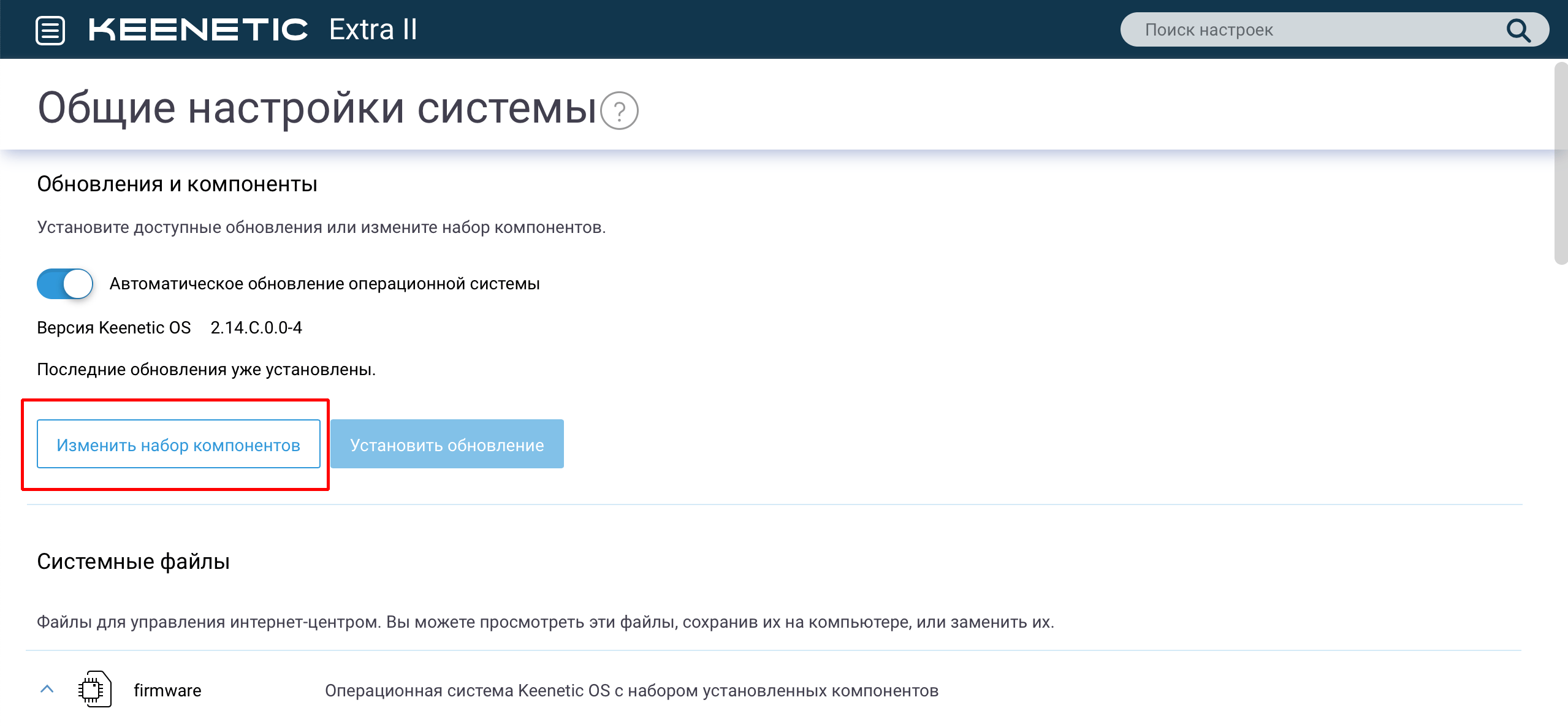
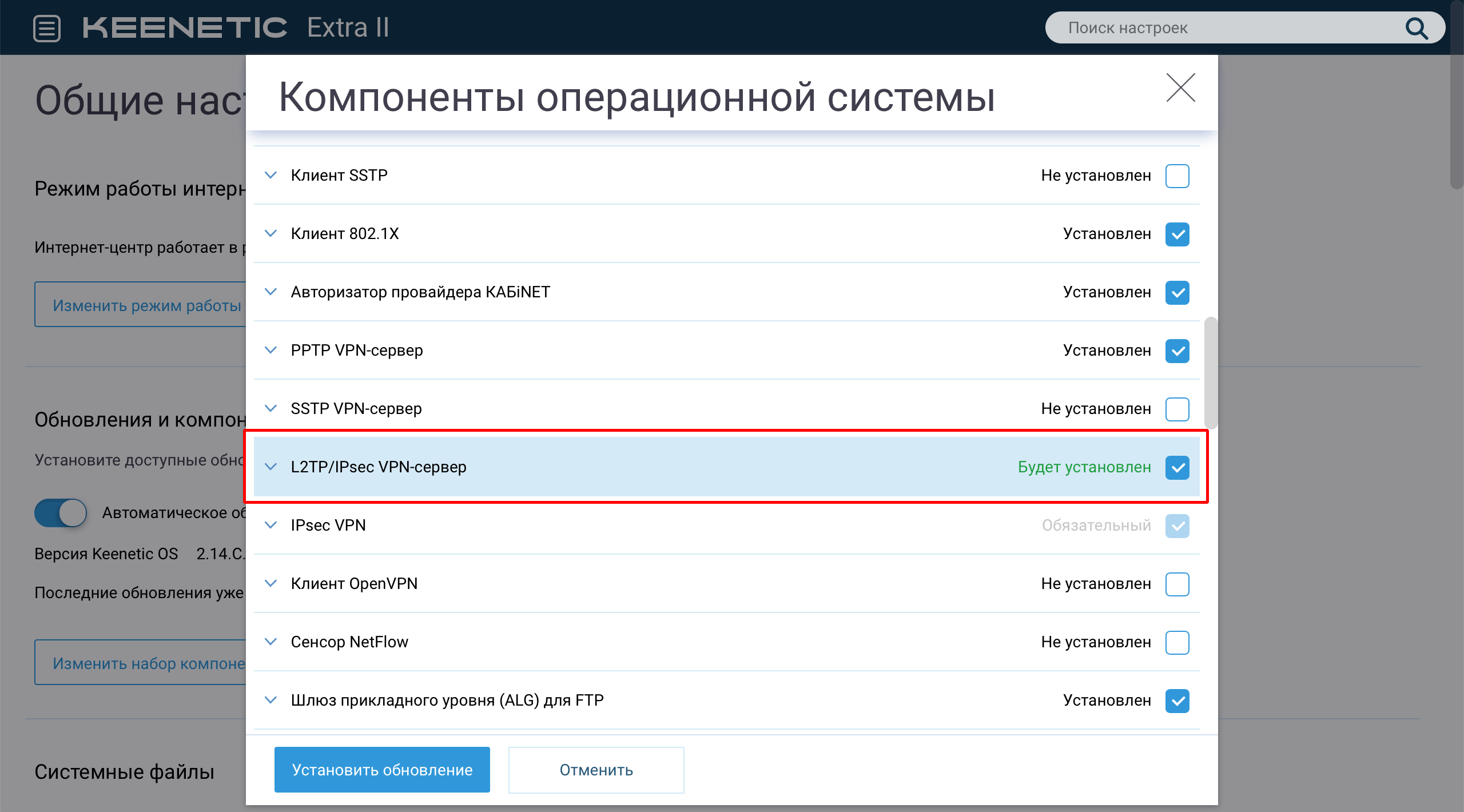
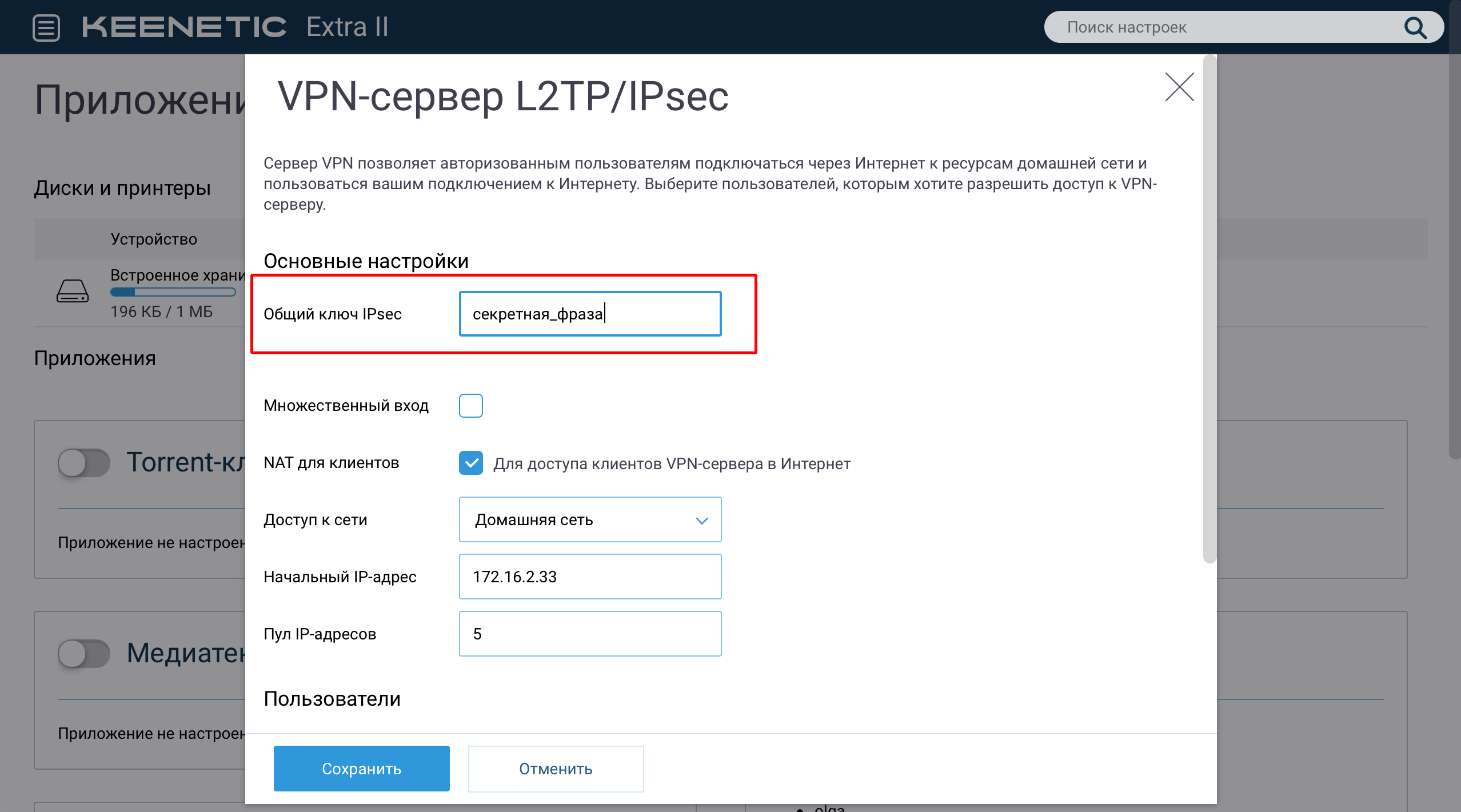
В поле Общий ключ IPsec пишем любой набор символов или секретную фразу, которая будет использоваться в качестве ключа шифрования (чем сложнее, тем лучше).
Ставим галочку, напротив поля Множественный вход, если планируется использовать одну учётную запись пользователя для нескольких соединений одновременно. Здесь же можно указать количество выдаваемых IP-адресов клиентам и задать начальный IP-адрес, с которого роутер будет их отсчитывать.
Нас избавили от решения вопросов маршрутизации, получаемой виртуальной сети, все необходимые правила роутер добавляет автоматически. Не забудьте только поставить галочку напротив пункта NAT для клиентов.
Остаётся только отметить галочками пользователей (мы их создали в третьем пункте) и активировать L2TP VPN-сервер.
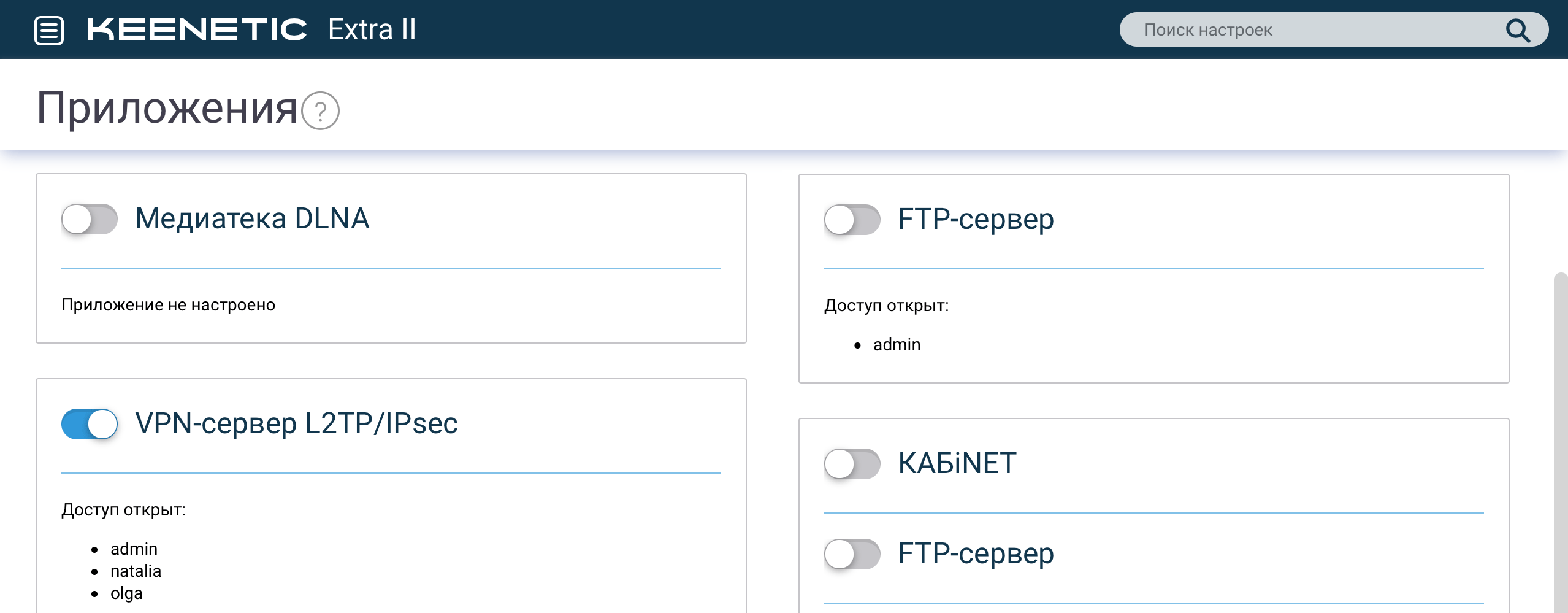
Настройка соединения L2TP/IPsec на Windows и маке
Настройка VPN L2TP соединений под macOS или Windows делается штатными средствами. Если требуется подробная инструкция по их настройке, пишите в комментариях. А не сегодня это всё. Не забывайте ставить лайки и подписываться.
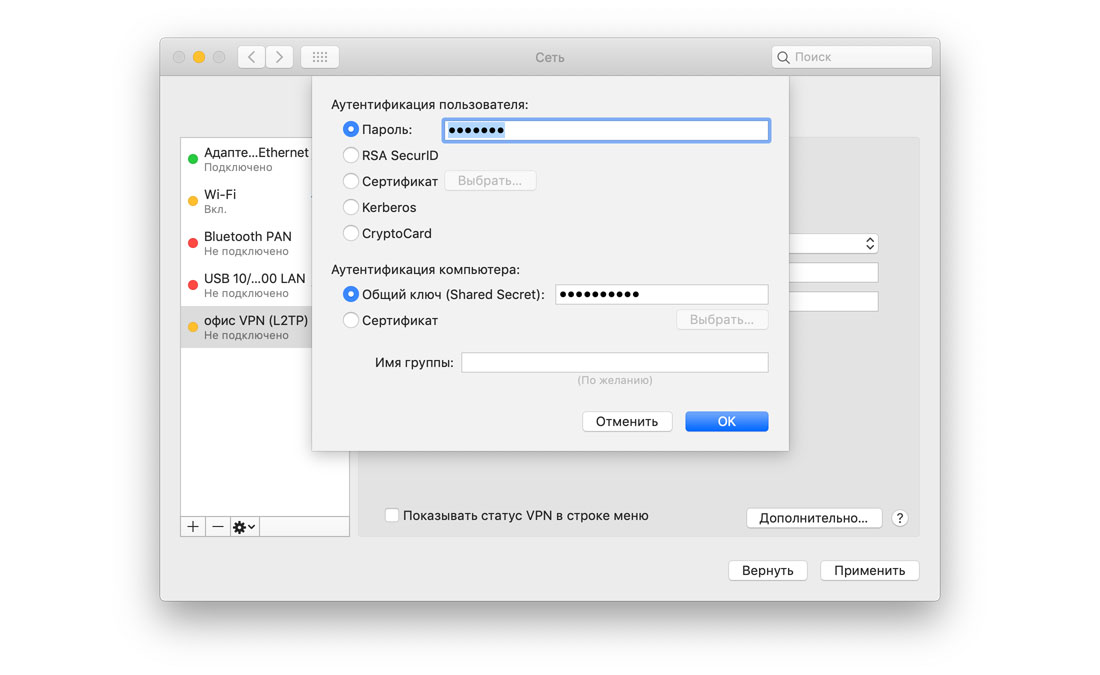
Если считаете статью полезной,
не ленитесь ставить лайки и делиться с друзьями.
mdex-nn.ru
VPN на все случаи жизни
Для чего нужен VPN-клиент? Ваша домашняя сеть может быть подключена по VPN к публичному VPN-сервису, сети офиса или другого интернет-центра Keenetic при любом способе доступа в интернет. До сих пор еще встречаются и провайдеры, дающие интернет именно по технологии VPN.
С точки зрения совместимости, вы можете подключаться по PPTP, OpenVPN, L2TP/IPsec с любого интернет-центра Keenetic. Иметь такой универсальный VPN-клиент особенно полезно, если при соединении сетей (например, чтобы получить доступ из городского дома к дачному) на одной стороне (обычно на даче) нет белого IP-адреса.
Помимо VPN-клиента, любая, даже самая младшая модель Keenetic имеет в арсенале аналогичные VPN-серверы: PPTP, OpenVPN, L2TP/IPsec.
Если вы не знаете, какой тип VPN выбрать, возьмите на карандаш, что во многих моделях Keenetic передача данных по IPSec (в том числе L2TP over IPsec) ускоряется аппаратно. В таком туннеле можно абсолютно не волноваться о конфиденциальности IP-телефонии или потоков видеонаблюдения. PPTP наиболее прост и удобен, но потенциально уязвим. OpenVPN очень популярен в определенных кругах, но чрезвычайно ресурсоемкий и не имеет особых преимуществ против IPsec.
Если провайдер выдает вам белый IP-адрес, рекомендуем обратить внимание на две опции: так называемый виртуальный сервер IPSec (Xauth PSK) и сервер L2TP over IPSec. Они замечательны тем, что обеспечивают абсолютно защищенный доступ к домашней сети со смартфона, планшета или компьютера с минимальной настройкой: в Android, iOS и Windows для этих типов VPN есть удобные встроенные клиенты. Если вы вдалеке от дома, в незнакомом или подозрительно месте используете открытую сеть Wi-Fi, ваши данные могут быть перехвачены. Чтобы не волноваться об этом, включите обязательное туннелирование вашего интернет-трафика через домашнюю сеть. Для вас это будет совершенно бесплатно и не опаснее, чем если бы вы выходили в интернет из дома.
keenetic.ru
VPN-сервер SSTP – Keenetic
В интернет-центре Keenetic можно настроить сервер SSTP. Он позволяет организовать удаленное подключение клиентов к локальной сети интернет-центра.
NOTE: Важно! Основным преимуществом туннеля SSTP (Secure Socket Tunnel Protocol) является его способность работать через облако, т.е. он позволяет установить подключение между клиентом и сервером, даже при наличии серых IP-адресов с обеих сторон. Все остальные VPN-сервера требуют наличия белого IP-адреса.
Передача данных в SSTP-туннеле происходит при помощи https-трафика.
Так как сервер SSTP работает через облачные серверы Keenetic Cloud, его скорость зависит от числа пользующихся облаком пользователей и их активности.
Для подключения к SSTP-серверу не требуется установка дополнительных программ в ОС Windows актуальных версий, а в Android потребуется установка дополнительного приложения для подключения к SSTP-серверу интернет-центра. В качестве клиента SSTP может выступать сам Keenetic. Дополнительную информацию вы найдете в статье «Настройка SSTP-клиента».
Для настройки сервера обязательно нужно установить компонент системы «SSTP VPN-сервер». Сделать это можно на странице «Общие настройки» в разделе «Обновления и компоненты», нажав на «Изменить набор компонентов».
После этого перейдите на страницу «Приложения». Здесь вы увидите панель «VPN-сервер SSTP».
Для работы сервера нужно зарегистрировать интернет-центр в облачной службе KeenDNS, получив имя из домена keenetic.link или keenetic.pro, поддерживающих работу с сертификатом безопасности SSL. Иначе, подключающийся к серверу клиент не сможет установить доверенное https-соединение. Информацию о том как зарегистрировать имя KeenDNS вы найдете в статье «Сервис доменных имен KeenDNS».
Помимо этого, нужно разрешить доступ из Интернета по протоколу HTTPS. Сделать это можно на странице «Пользователи и доступ». В разделе «Удаленный доступ» включите доступ к веб-конфигуратору по протоколам «HTTP и HTTPS» или «Только HTTPS».
Теперь перейдем к настройке сервера SSTP.
На странице «Приложения» нажмите по ссылке «VPN-сервер SSTP».
help.keenetic.com
Настройка Zyxel Keenetic PPTP с шифрованием MPPE и без него
1. Войдите в пункт меню настроек для подключения к Интернет
2. Выберите пункт меню PPPoE/VPN
3. Нажмите «Добавить новое подключение»
При создании нового соединения обратите внимание на следующие настройки:
1. ВАЖНО! Уберите галочку «Использовать для выхода в Интернет»
2. В качестве описания введите имя нашего сервиса — VPNKI
3. Выберите тип протокола — PPTP
4. В пункте меню «Подключаться через» выберите интерфейс устройства, при помощи которого вы обычно подключаетесь к Интернет. В примере указан USB-модем к провайдеру Skylink
5. Адрес нашего сервера — msk.vpnki.ru
6. Имя пользователя — имя, выданное вам для туннеля на сайте vpnki.ru
7. Пароль — пароль, выданный вам для туннеля на сайте vpnki.ru
8. Метод проверки подлинности — «CHAP»
Прочие настройки сделайте такими, как показано в примере. Имейте ввиду, что настройка параметров IP ставится в «Автоматическую» и это означает, что маршруты и прочие настройки ваш Zyxel Keenetic получит от сервера msk.vpnki.ru по протоколу DHCP
После нажатия кнопки «Применить» ваш Zyxel попробует установить туннельное соединение с сервером VPNKI
Теперь остается проверить наличие соединения:
1. Выберите пункт меню «Интернет»
2. Затем «Подключения»
3. Обратите внимание на иконку рядом с названием службы VPNKI. Если она выглядит так, как представлено в примере, то это означает, что туннельное соединение с сервером VPNKI установлено успешно (прошла проверка имени пользователя и пароля)
Важно! проверьте, что все маршруты вашей собственной сети и сети VPNKI поступили на Zyxel Keenetic:
1. Войдите в пункт меню «Системный монитор»
2. Выберите вкладку «Маршруты»
3. Маршрут 0.0.0.0/0 который указывает на интерфейс UsbModem0 — это маршрут по умолчанию в сеть Интернет, туда будет отправлен весь трафик, информация о котором не указана в этой таблице
4. Маршруты 172.16.0.0/16 и 172.16.0.1/32 — это адреса сервиса VPNKI, они доступны через созданный логический интерфейс PPTP2. Эти маршруты ОБЯЗАТЕЛЬНЫ!
Маршруты 162.16.0.0/16 и 192.168.222.0/24 — это маршруты вашей «частной сети», полученные от сервиса VPNKI. Это те сети, адреса которых вы указали на сайте VPNKI в качестве сетей за «другими» вашими туннелями. Это сети на УДАЛЕННОЙ СТОРОНЕ
Если в таблице маршрутов устройства вы не видите записи 172.16.0.1/32 и 172.16.0.0/16 то вам необходимо их добавить вручную как статичесикий маршрут к сети через шлюз 172.16.0.1
ВАЖНО! В целях диагностики и упрощения поиска неисправностей рекомендуем убедиться, что вашему Keenetic разрешено отвечать на запросы ping приходящие из туннельного интерфейса PPTP.
Ознакомьтесь, пожалуйста, с этим документом https://zyxel.ru/kb/2694/ и разрешите ответ на запросы ping (протокол ICMP).
Дополнение: в некоторых случаях, представленной настройки разрешения ICMP недостаточно. Если процедура из предыдущего абзаца не помогает, то убедитесь, что для интерфейса PPTP также разрешен трафик по протоколам TCP и UDP.
После успешного установления соединения между вашим маршрутизатором и сервером vpnki вы можете проверить связь при помощи утилит на странице «Инструменты» на вашей личной странице.
Особенность 1
Для использования соединения с шифрованием вам необходимо в настройках соединения:
— использовать авторизацию MS-CHAPv2 и указать что будет использоваться шифрование (MPPE)
Для соединения без шифрования вам необходимо:
— использовать авторизацию CHAP и указать, что шифрование использоваться не будет.
Будьте внимательны,
все иные сочетания методов авторизации и шифрования будут приводить к неработоспособности подключения!!!
Особенность 2
Работа протокола PPTP осуществляется с использованием протокола GRE, с которым у некоторых интернет провайдеров России имеются технические сложности. Эти сложности не позволят вам использовать PPTP для построения VPN туннлей. К таким провайдерам относятся МГТС (Московская городская телефонная сеть), Yota, Мегафон. Однако, такая ситуация не во всех частях их сетей.
Для пользователя ситуация будет выглядеть так, что проверка имени пользователя и пароля проходить не будут. Точнее до этого момента даже не дойдет…В пункте меню «События безопасности» вы будете видеть начало успешного подключения и последней будет являться фраза, говорящая о том, что мы готовы проверять имя и пароль, но …
Access granted. No whitelist is set for user. Ready to check username / password.
Отсуствие соединения и дальнейших записей в логе (при том, что вы твердо уверены в том, что логин и пароль верные), скорее всего, говорит о том, что GRE у вашего провайдера не пропускается. Можете погуглить на этот счет.
ДОПОЛНИТЕЛЬНО
- Про VPN и протоколы можно почитать здесь
- Про использование нейросети на базе Tensorflow для видеоаналитики на даче можно почитать в блоге нашего сайта
vpnki.ru
Объединение двух локальных сетей при помощи интернет-центров Keenetic, используя Сервер PPTP (для версий NDMS 2.11 и более ранних)
RUS- RUS
- ENG
- TUR
- UKR
- Модели
- Почему Keenetic
- Поддержка
- Отправить запрос
- Войти
- Отправить запрос
- Войти
- Модели
- Поддержка
- Где купить
- О компании
- Юридическая информация
- Keenetic
- Архив документации
- NDMS v2
help.keenetic.com

